买组装电脑的时候装什么系统好?组装电脑装系统步骤【图文教程】
发布时间:2024-06-24 14:15:05
买组装电脑的时候装什么系统好?关于这个问题,如果你组装的电脑硬件不是过于老旧的,基本上安装Windows 10不成问题。Windows 10不仅在性能和安全性上有显著提升,还能兼容各种新硬件和软件,带来更流畅的使用体验。接下来的内容,小编就跟大家详细讲解下组装电脑装系统步骤吧,希望能够帮助到大家!

一、重装系统所需工具
系统版本:win10专业版
装机工具:8GB或以上的空白u盘,以及电脑店u盘启动盘制作工具(点击即可下载)
二、重装系统前的准备
1、备份数据、导出书签和设置:如果您使用浏览器收藏夹和特定设置,导出这些书签和设置以备份它们。这可以在重装系统后恢复您的浏览体验。
2、收集驱动程序和程序安装文件:在系统重装后,您需要重新安装硬件驱动程序和应用程序。准备这些驱动程序和安装文件,以便在需要时可以快速访问它们。
3、记录系统设置:在重装系统之前,记录您当前的系统设置,包括网络配置、用户帐户信息、无线网络密码等。这将有助于您在重装后还原这些设置。
4、下载系统镜像,百度搜索【msdn】,点击进入网站,如下图操作即可:
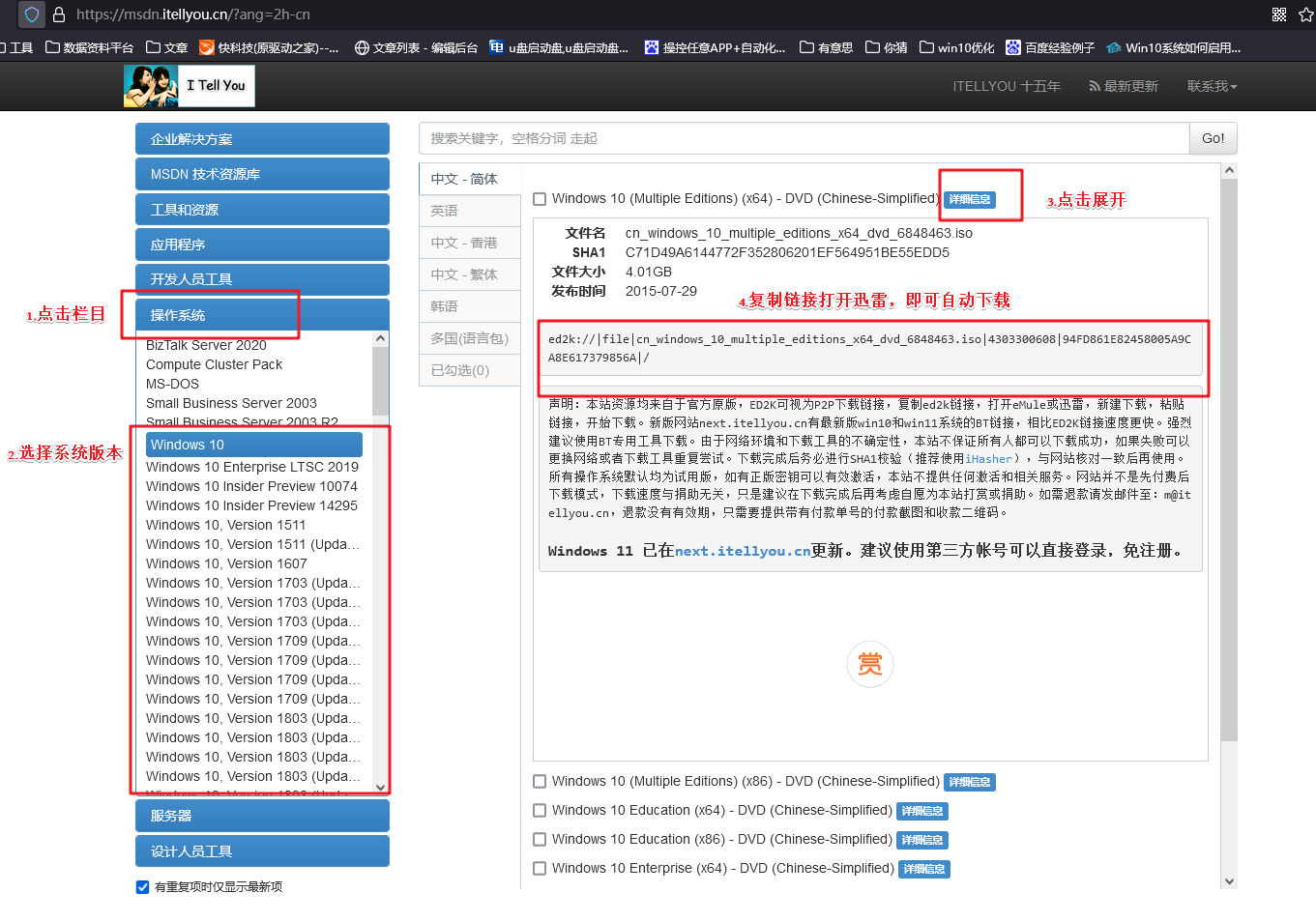
三、重装系统详细教程
1、制作u盘启动盘
a.下载最新版的电脑店u盘启动盘制作工具,注意需要关掉防火墙及其他杀毒软件!
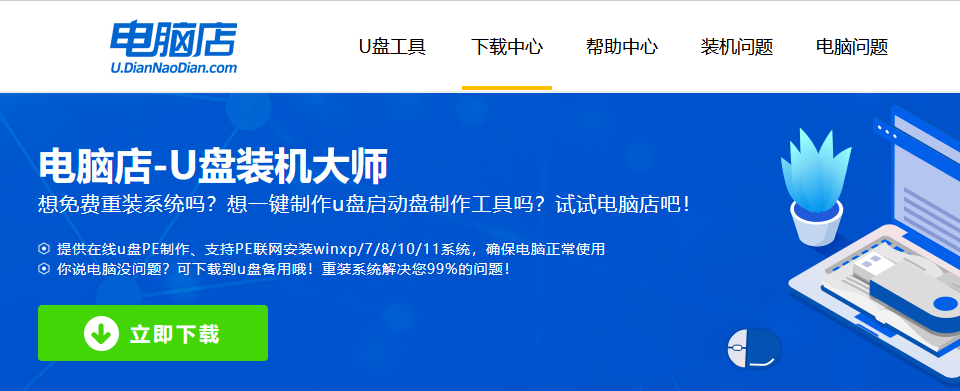
b.解压后可直接打开制作工具的程序,u盘接入电脑,默认设置直接点击【全新制作】。

c.制作完成后,接下来需要下载系统镜像,一般推荐在msdn网站上下载,下载后将镜像保存在u盘启动盘或除系统盘以外的其他分区中。
2、设置进入u盘
a.查询u盘启动快捷键,也可参考如下的图片:
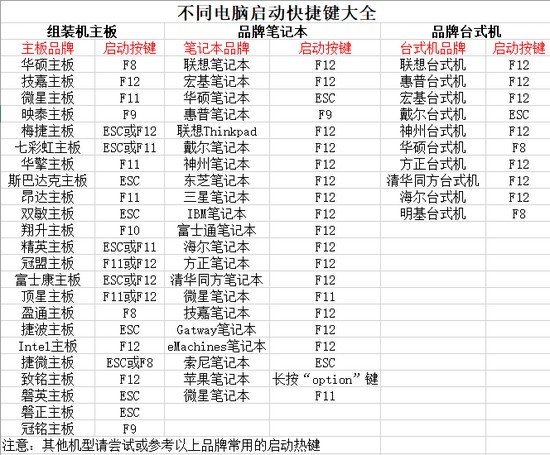
b.重启或开机,当出现画面时迅速按下u盘启动盘快捷键,即可进入启动项设置界面,选择u盘回车。
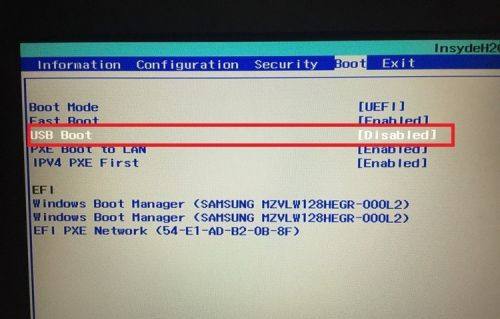
c.之后就会进入电脑店winpe主菜单,选择【1】Win10X64PE(2G以上内存),回车进入电脑店PE桌面。
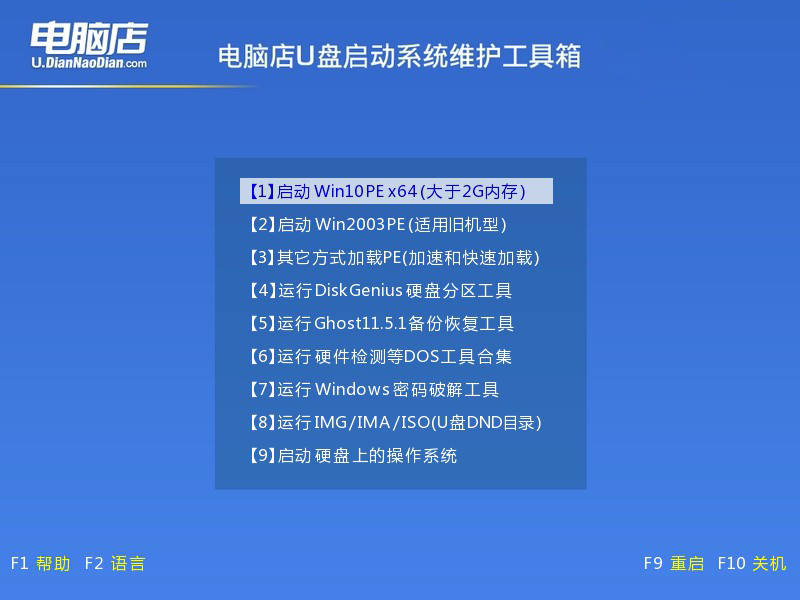
3、u盘装系统
a.在桌面打开电脑店一键装机软件,如图所示,选择安装系统后打开镜像、选择盘符,点击【执行】。
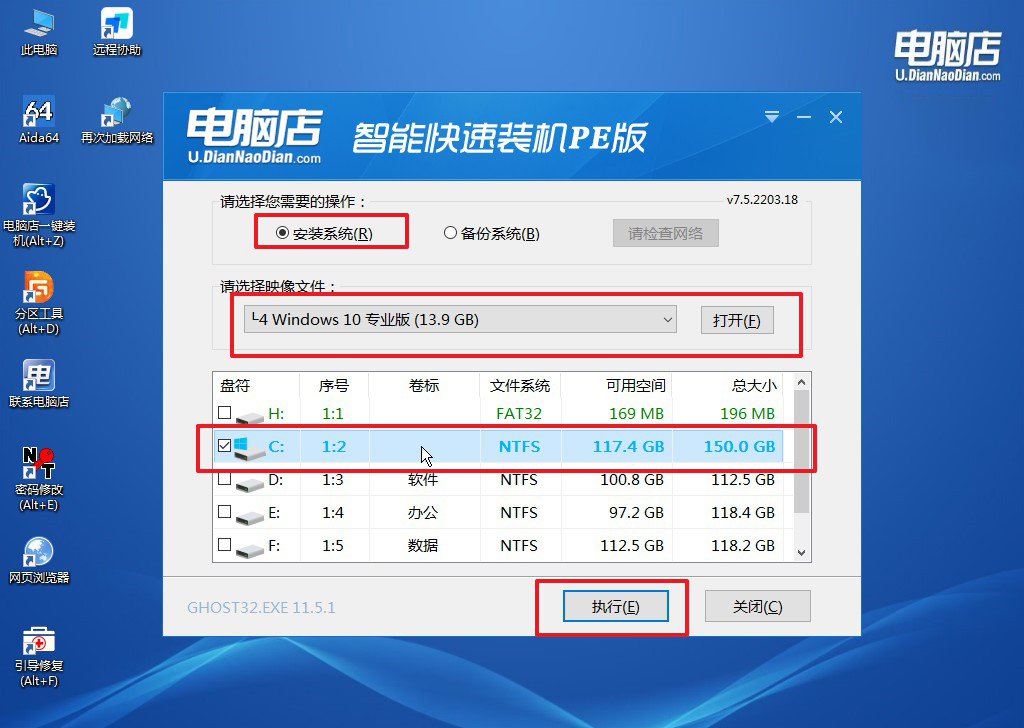
b.在一键还原窗口中,默认设置点击【是】即可。
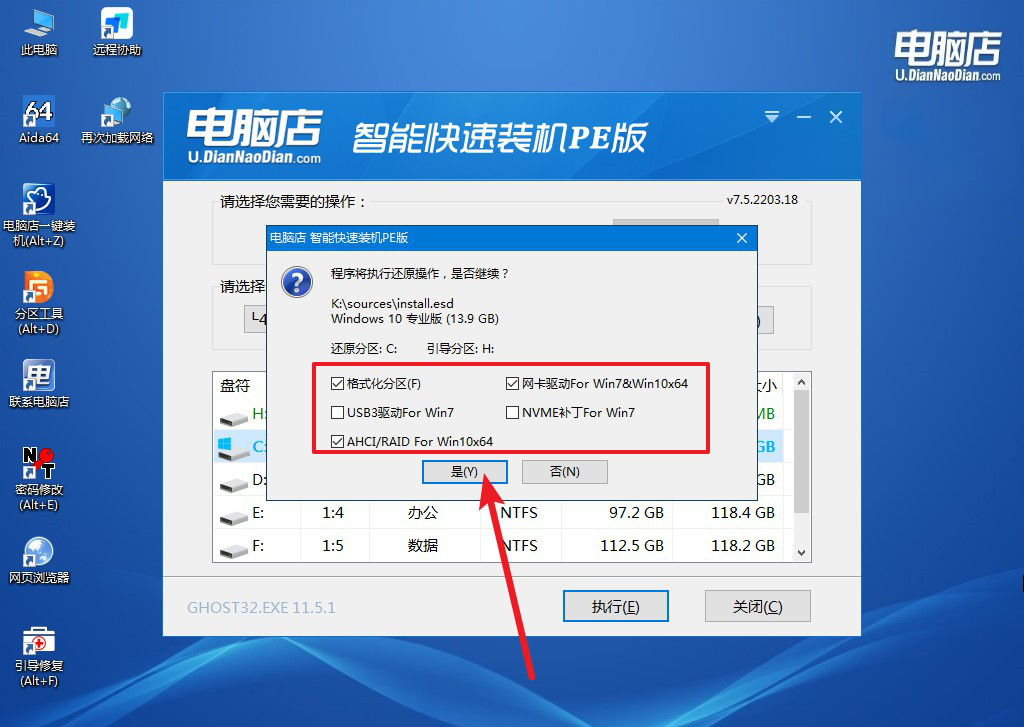
c.接下来等待安装,完成后重启就可以进入系统了!
四、重装相关内容
系统重装后无法连接服务器怎么办?
首先,确认网络连接。确保电脑已连接到网络,并且网络连接是正常的。可以通过查看网络连接图标或者通过命令行工具(如ping命令)检查网络连接状态。
其次,检查网络驱动程序。系统重装后,可能需要安装正确的网络适配器驱动程序,以使电脑能够识别和使用网络接口。可以进入设备管理器,查看是否有关于网络适配器的问题标志(例如黄色感叹号或者问号),如果有,可以尝试更新驱动程序或者重新安装驱动程序。
第三,检查IP地址配置。有时候重装系统后,网络配置可能需要重新设置。确保电脑获取到了正确的IP地址、子网掩码、默认网关和DNS服务器。可以通过在命令行中输入ipconfig命令来查看当前网络配置信息,并确保与网络环境兼容。
然后,检查防火墙和安全软件。防火墙或者安全软件可能会阻止电脑与服务器之间的通信。可以尝试临时禁用防火墙或者安全软件,然后重新尝试连接服务器,以确定是否是这些软件造成了问题。
最后,检查网络设置。如果连接到的是公司或者学校的网络,可能需要额外的网络设置或者身份验证。确保网络设置符合网络提供商或者管理员的要求,并且已正确配置。
如果上述方法仍然无法解决问题,建议联系网络管理员或者技术支持人员,他们可以提供更专业的帮助和支持,以确保电脑能够成功连接到服务器并进行正常的网络通信。
综上所述,大家对组装电脑装系统步骤都有所了解了吧?为组装电脑选择合适的操作系统,关键在于硬件配置和个人需求。Windows 10无疑是大多数用户的最佳选择,特别是对于新硬件的支持和稳定性。如果你的硬件配置较低,Windows 7也是一个不错的选择,具体的就看大家做如何选择啦!

